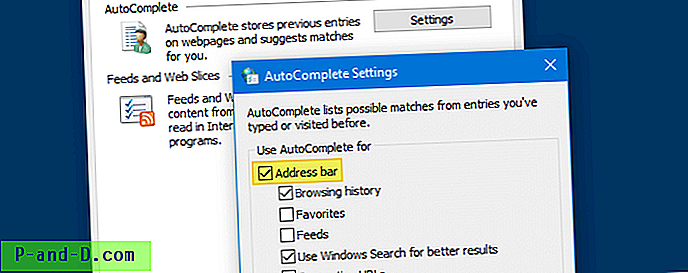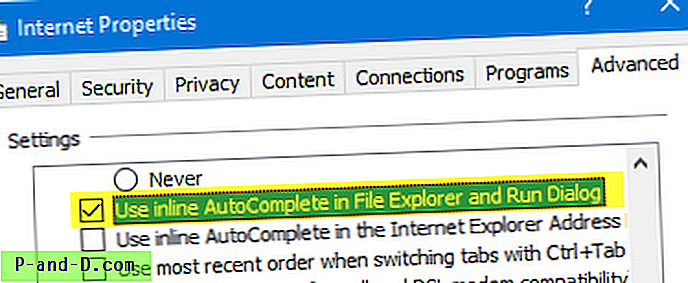เมื่อคุณพิมพ์เส้นทางในแถบที่อยู่ของ File Explorer หรือ Windows Explorer ไดอะล็อก Run หรือในไดอะล็อกสร้างงานใหม่ในตัวจัดการงานคำแนะนำชื่อไฟล์หรือโฟลเดอร์จะปรากฏในกล่องรายการ

เมื่อคุณพิมพ์ตัวอักษรในกล่องโต้ตอบ Run คุณสมบัติการทำให้สมบูรณ์อัตโนมัติอาจไม่ทำงาน (กล่องแบบหล่นลงอาจไม่ปรากฏขึ้น) อย่างไรก็ตามเมื่อคุณกดปุ่ม Alt ค้างไว้และกดลูกศรลงประวัติการเรียกใช้จะแสดงอย่างถูกต้องในกล่องแบบหล่นลง เช่นเดียวกับแถบที่อยู่ File Explorer
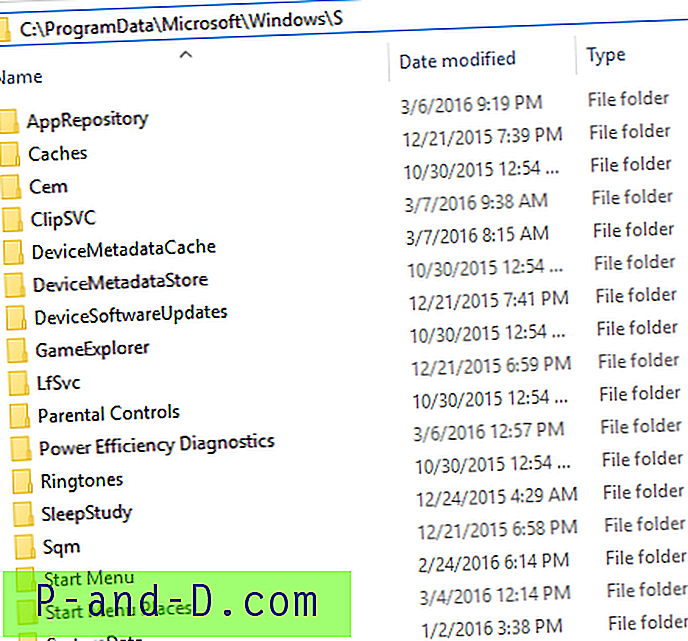
ในกรณีที่ฟีเจอร์แนะนำอัตโนมัติและ / หรือฟีเจอร์การเติมข้อความอัตโนมัติ (เติมอัตโนมัติ) ไม่ทำงานหรือหากคุณต้องการปิดใช้งานฟีเจอร์หนึ่งหรือทั้งสองโพสต์นี้จะบอกวิธีการทำเช่นนั้น
เปิดใช้งานหรือปิดใช้งานแนะนำอัตโนมัติ (ดรอปดาวน์สมบูรณ์อัตโนมัติ)
- เรียกใช้ Internet Explorer คลิกเครื่องมือและคลิกตัวเลือกอินเทอร์เน็ต:
- เลือกแท็บเนื้อหา
- คลิกปุ่มการตั้งค่าภายใต้หมวดหมู่การทำให้สมบูรณ์อัตโนมัติ
- ภายใต้“ ใช้การทำให้สมบูรณ์อัตโนมัติสำหรับ” ให้เปิดใช้งาน แถบที่อยู่
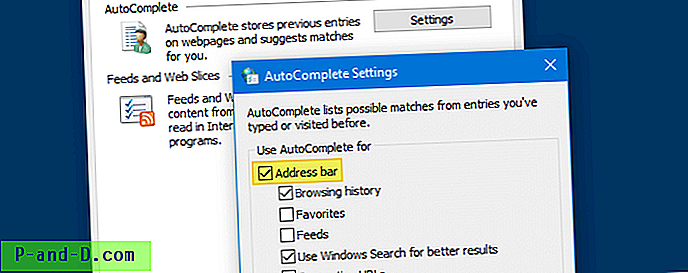
หากตัวเลือกด้านบนถูกปิดใช้งานให้เรียกใช้คุณสมบัติดรอปดาวน์การทำให้สมบูรณ์อัตโนมัติโต้ตอบไม่ทำงาน - ปิดกล่องโต้ตอบตัวเลือกอินเทอร์เน็ต
การตั้งค่าด้านบนสอดคล้องกับการตั้งค่ารีจิสทรีต่อไปนี้
การตั้งค่ารีจิสทรีที่เท่าเทียมกัน
- คลิกเริ่มพิมพ์ Regedit.exe แล้วไปที่สาขาต่อไปนี้:
HKEY_CURRENT_USER \ Software \ Microsoft \ Windows \ CurrentVersion \ Explorer \ สมบูรณ์อัตโนมัติ
- คลิกสองครั้งที่ AutoSuggest และตั้งค่าข้อมูลเป็น
yes(การตั้งค่าเป็น ไม่ ปิดใช้งานการแนะนำอัตโนมัติในกล่องโต้ตอบเรียกใช้และแถบที่อยู่ Explorer)
- ออกจากตัวแก้ไขรีจิสทรี
เปิดใช้งานหรือปิดใช้งานการเติมข้อความอินไลน์อัตโนมัติ (ผนวกเสร็จหรือเติมอัตโนมัติ)
วิธีเปิดใช้งานการเติมข้อความอัตโนมัติแบบอินไลน์ในแถบที่อยู่และในกล่องโต้ตอบเรียกใช้:
- เปิดตัวเลือก Internet Explorer (
inetcpl.cpl) - คลิกที่แท็บ ขั้นสูง
- เปิดใช้งานการตั้งค่า ใช้การเติมข้อความอัตโนมัติแบบอินไลน์ใน File Explorer และ Run Dialog
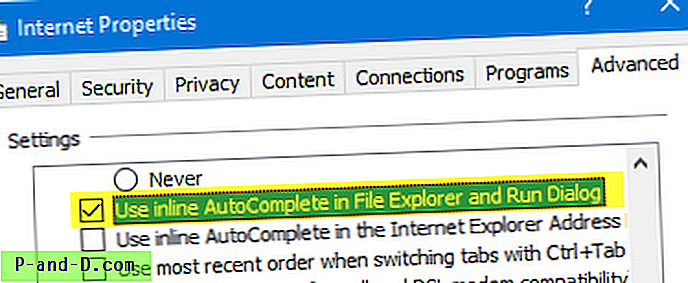
- ออกจากกล่องโต้ตอบตัวเลือกอินเทอร์เน็ต
สิ่งนี้ช่วยให้การเติมข้อความอัตโนมัติแบบอินไลน์ (หรือผนวกการเติมหรือเติมอัตโนมัติ) ในแถบที่อยู่และโต้ตอบการเรียกใช้
การตั้งค่ารีจิสทรีที่เท่าเทียมกัน
- คลิกเริ่มพิมพ์ Regedit.exe แล้วไปที่สาขาต่อไปนี้:
HKEY_CURRENT_USER \ Software \ Microsoft \ Windows \ CurrentVersion \ Explorer \ สมบูรณ์อัตโนมัติ
- คลิกสองครั้งที่ ผนวกเสร็จ แล้วและตั้งค่าข้อมูลเป็น
yes - ออกจากตัวแก้ไขรีจิสทรี
หลังจากเปิดใช้งานการแนะนำอัตโนมัติและการเติมข้อความอัตโนมัติแบบอินไลน์ในกล่องโต้ตอบเรียกใช้และ Explorer นี่คือลักษณะที่ปรากฏในขณะนี้: